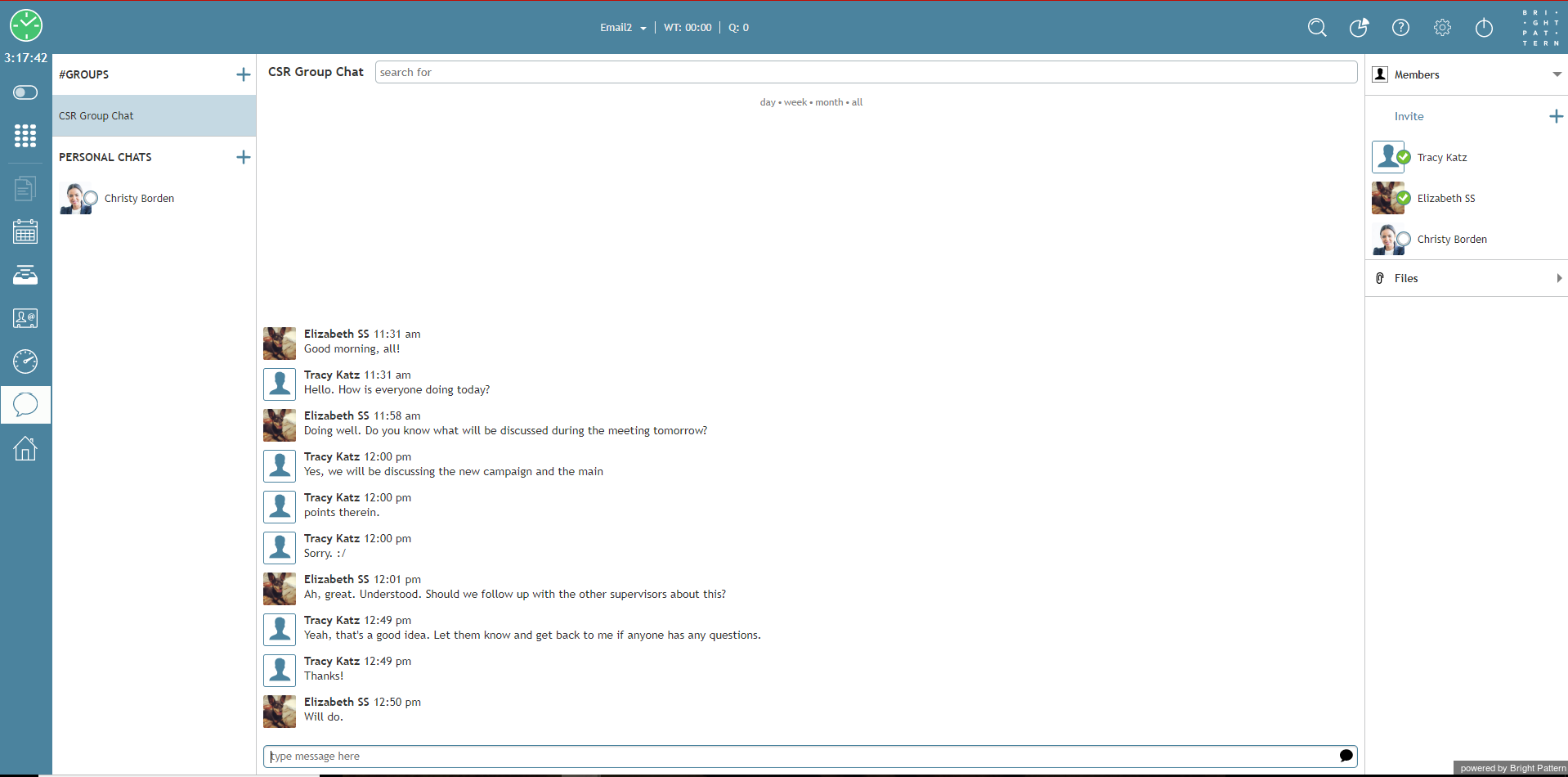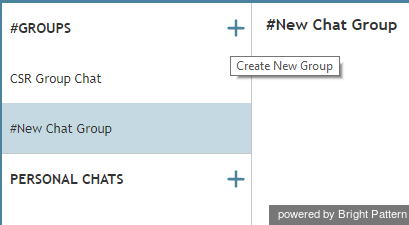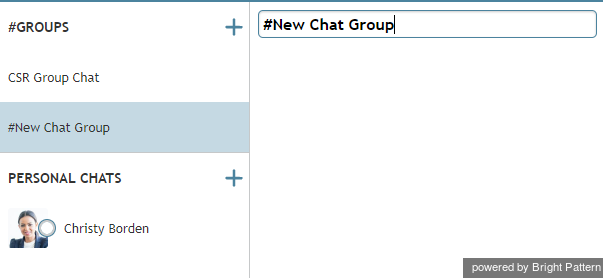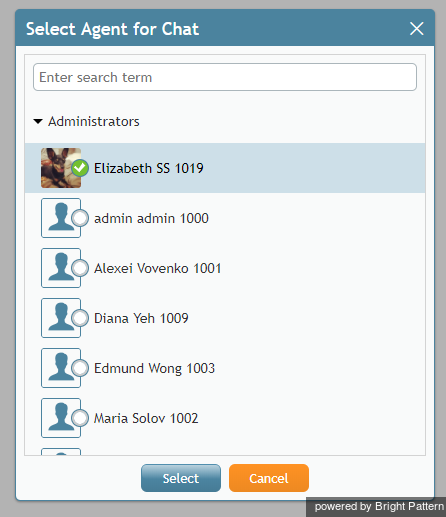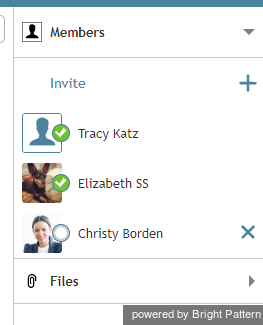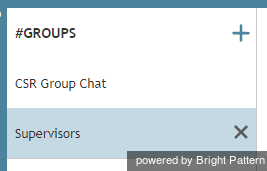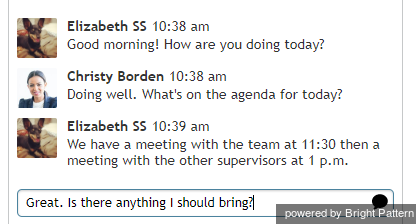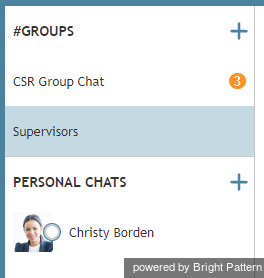Cómo Usar el Chat en Grupo
La función de chat en grupo permite a agentes, supervisores y otros usuarios chatear dentro de su centro de contacto. Muchas de las funciones del chat en grupo son similares al chat interno y al chat de servicio; sin embargo, el chat en grupo no sirve para chatear con usuarios o clientes individuales.
Para obtener más información sobre el chat interno, consulte Cómo Usar el Chat Interno. Para obtener más información sobre el chat de servicio, consulte las secciones sobre Manejando Chats de Servicio.
Cómo acceder al chat de grupo
Se puede acceder al chat en grupo a través del Centro de Chat. Para acceder al Centro de Chat, haga Click en el icono icono. Para iniciar un chat de grupo, haga Click en Crear Nuevo Grupo (es el icono + a la derecha de #Grupos).
Cómo cambiar el nombre de un chat de grupo
Por defecto, el nombre del canal de chat en grupo es #Nuevo Grupo de Chat. Para cambiar el nombre de un chat de grupo, haz Click en el Campo #Nuevo Grupo de Chat y escribe el nuevo nombre. Cuando haya terminado, haga clic en cualquier lugar fuera del campo y el nuevo nombre se guardará.
Gestión de los miembros del chat de grupo
Cuando haya creado un chat de grupo, podrá Agregar y Eliminar miembros. Además, cualquier miembro de un chat de grupo puede Invitar a otros miembros.
Añadir miembros a un chat de grupo
Para Agregar miembros al nuevo grupo de chat, siga estos pasos:
- Click en el icono + en el área Invitar del Centro de Chat.
- Aparecerá el Directorio emergente Seleccionar agente para chat. Usar la barra de búsqueda en la parte superior del Directorio o desplazarse por la Lista para encontrar un usuario.
- Haga Click en el usuario que desea agregar a su Chat de Grupo y luego haga Click en Seleccionar. Los miembros pueden agregarse de uno en uno.
Eliminar miembros del chat de grupo
Mientras que cualquiera en un chat de grupo puede invitar a usuarios adicionales, el creador del grupo puede eliminar a cualquiera o a todos los miembros específicos. Además, cualquier usuario puede eliminarse a sí mismo de un chat.
Para eliminar a un miembro del chat de grupo, Click en el icono X a la derecha de su nombre.
Para eliminarte de un grupo, haz Click en la X a la derecha de cualquier Chat de Grupo.
Si te eliminaste de un grupo que no creaste, el creador puede Invitarte de nuevo y se pueden ver todos los mensajes anteriores. Si eres el creador de un chat de grupo y lo eliminas, el grupo se eliminará para todos los usuarios.
Mensajes y Notificaciones
Una vez que haya creado o se le haya agregado a un chat de grupo, podrá Enviar y recibir mensajes independientemente de su estado (por ejemplo, Listo, No está listo, Supervisando, etc.). Para Enviar un Mensaje, escriba en el Area de Entrada de Texto, luego pulse la tecla Enter o haga Click en el icono Enviar el Mensaje icono Enviar mensaje.
Si ha estado activo en otro chat o incluso ha salido del Escritorio del agente, cuando vuelva verá el número de mensajes perdidos junto a un grupo determinado.
Añadir adjuntos en el chat de grupo
Esta función está Reservada para Usar en el Futuro.